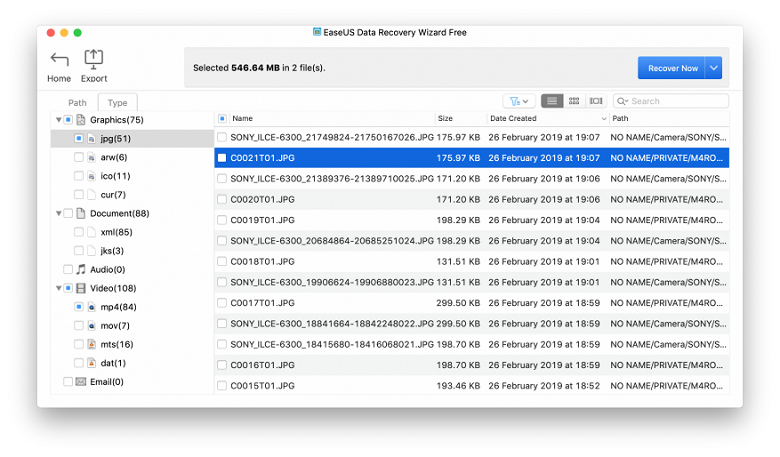Обычная ситуация: вы думали, что всё скинули в архив, и смело удалили исходные файлы. И ошиблись. Такое у всех случается раз в несколько лет, и каждый раз начинается беготня по «Гуглу» в поисках программы, которая попытается вытащить то, что еще не успело затереться новыми данными.
В этом паническом метании то и дело попадаются пачки программ-клонов, похожих одна на другую, которые даже если вообще что-то и находят, то сразу требуют одежду и мотоцикл (зачёркнуто) мешок денег.
Но вступление затянулось, так что подробности гугления опустим, потому что это рассказывать будем уже о конкретной программе, к которой привели поиски — EaseUS Data Recovery Wizard. Точнее, о её бесплатной версии, отличия которой от платного варианта за 90 долларов сводятся к объёму данных, которые можно восстановить — за деньги безлимитно, без денег — 2 гигабайта. Обычно речь идёт о нескольких сотнях мегабайт — фотографии и короткие ролики на карточке памяти. Смоделируем ситуацию из первого абзаца: пользователь в спешке освобождал флешку и даже, кажется, отформатировал её в камере, поскольку, посчитал, что все нужные файлы уже скопировал прежде. Но нет.
В общем, к делу. Скачиваем пакет, установщика нет, программу нужно просто скопировать в «Программы». При запуске нужно согласиться с тем, что программа скачана чёрт пойми откуда (а не из App Store), и если что — сам дурак.
Приложение почти однокнопочное. На главном экране — список дисков. Нас интересует флешка в кард-ридере. Выбираем, жмём «Искать». Процесс обещает занять около часа, но фактически хватает минут двадцати.
На экране с результатами есть два представления списка найденных файлов: в дереве папок или по типу контента (изображения, документы, видео и т. д.). Деревьев при этом несколько: похоже, в одни попадает то, что видно в файловой системе, в другие — то, что уже удалено. Да, почему-то среди результатов поиска на SD-карте показывались и стертые, и существующие файлы. По ходу дела выяснилось, что камера (Sony a6300) при съёмке видео делает фотографии-миниатюры, видимо, чтобы использовать их в своё интерфейсе показе списка видеороликов.


Список самих файлов можно посмотреть в виде собственно списка или как сетку из миниатюр. Видео можно воспроизвести еще до восстановления, но почему-то во встроенном просмотрщике ролики, снятые в 50 кадрах в секунду, проигрывались замедленно. Ну да не важно, этого хватило, чтобы понять, что это за файлы.
Результаты сканирования можно сохранить в файл кнопкой Export, если нужно прерваться, чтобы потом не ждать, когда всё просканируется еще раз.
Сохранить восстановленное можно либо локально (нужно будет выбрать папку), либо в облаке: Dropbox, Google Drive или OneDrive.
Результатом выгрузки выбранных файлов будет не просто куча файлов, а набор папок — всё, как было изначально.
Что понравилось:
- программа нашла нужные файлы
- можно восстановить 2 ГБ бесплатно
- можно посмотреть видео и картинки до восстановления
Что не понравилось:
- немного запутанное дерево папок без пояснений
- в списке после сканирования были не только удалённые файлы
- превью видео с частотой 50 к/с воспроизводились в предпросмотре замедленно
- не показывается дата удаления файла, только создания